Programar actualizaciones de versión del cliente de la nube
Instale el cliente de la nube en cada servidor de Grabación de sesiones que desee conectar a la nube. Citrix comprueba automáticamente si hay actualizaciones para el cliente de la nube de Grabación de sesiones. Puede actualizar la versión del cliente de la nube inmediatamente o especificar una hora para que se actualice automáticamente.
Actualizar el cliente de la nube de forma inmediata o automática
Para actualizar el cliente de la nube de forma inmediata o automática, elija uno de los siguientes métodos:
Método 1: Haga clic en la versión del cliente de la nube en la fila del servidor de Grabación de sesiones de destino
- Busque el servidor de Grabación de sesiones de destino. Para ello, seleccione Configuración > Administración de servidores en el menú de navegación izquierdo del servicio de Grabación de sesiones.
- Compruebe que el servidor de Grabación de sesiones tiene el estado Disponible.
-
Haga clic en la versión del cliente de la nube en la fila del servidor de Grabación de sesiones.
Si el servidor no tiene el estado Disponible, no se puede hacer clic en la versión del cliente de la nube.
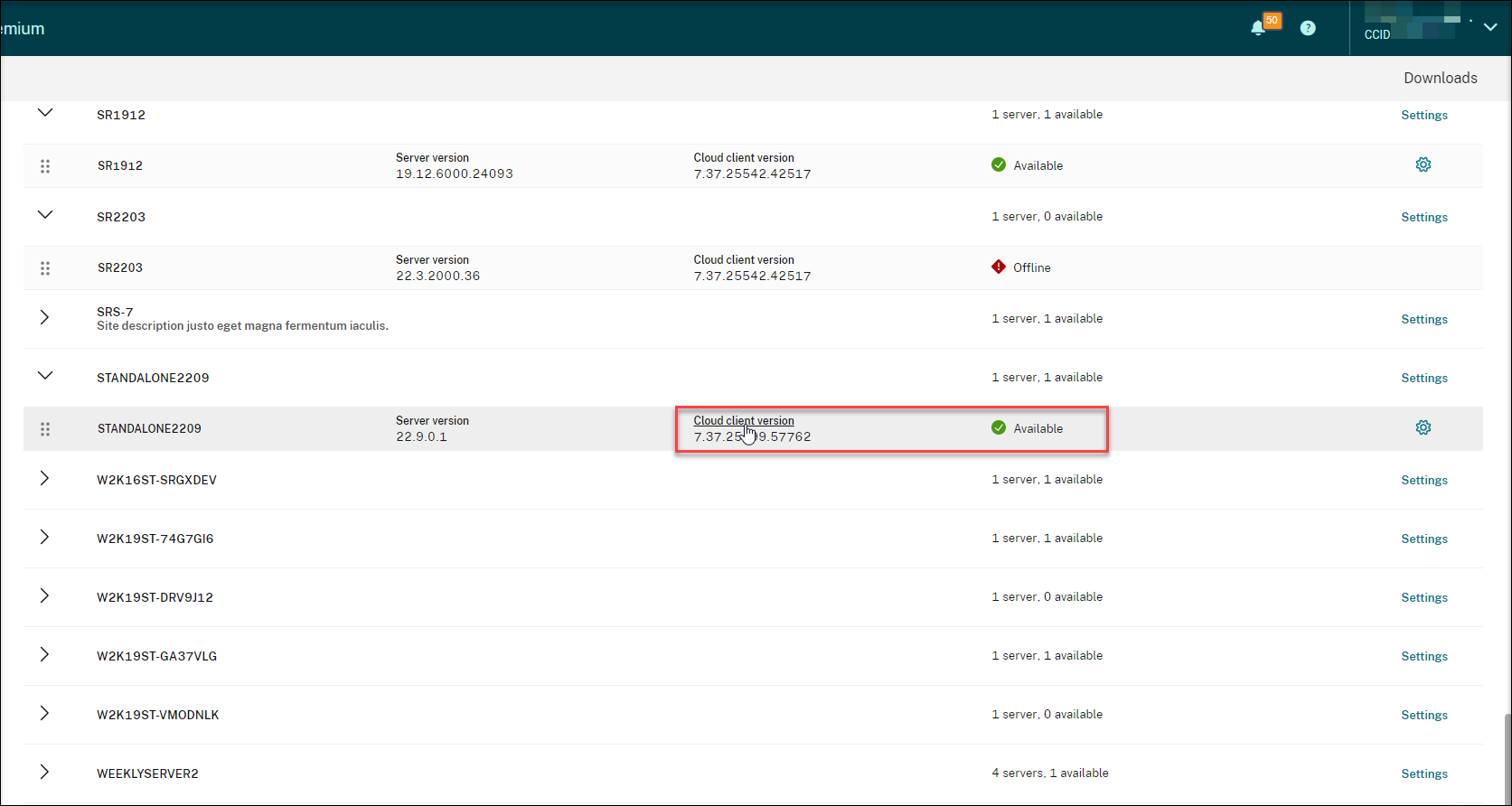
-
Haga clic en Actualizar ahora o en Configurar actualización automática.
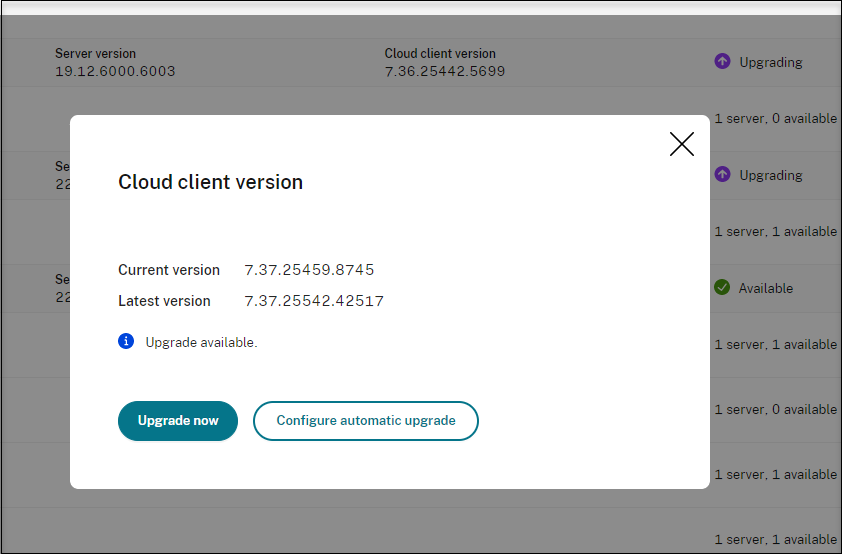
-
Haga clic en Actualizar ahora.
La opción Actualizar ahora no está disponible si la versión del cliente de la nube ya está actualizada. Tras hacer clic en Actualizar ahora, no se le pedirá que confirme la actualización.
-
Haga clic en Configurar actualización automática.
Tras hacer clic en Configurar actualización automática, accederá a la página de actualizaciones del cliente de la nube, donde podrá especificar una hora para que el cliente de la nube se actualice automáticamente.
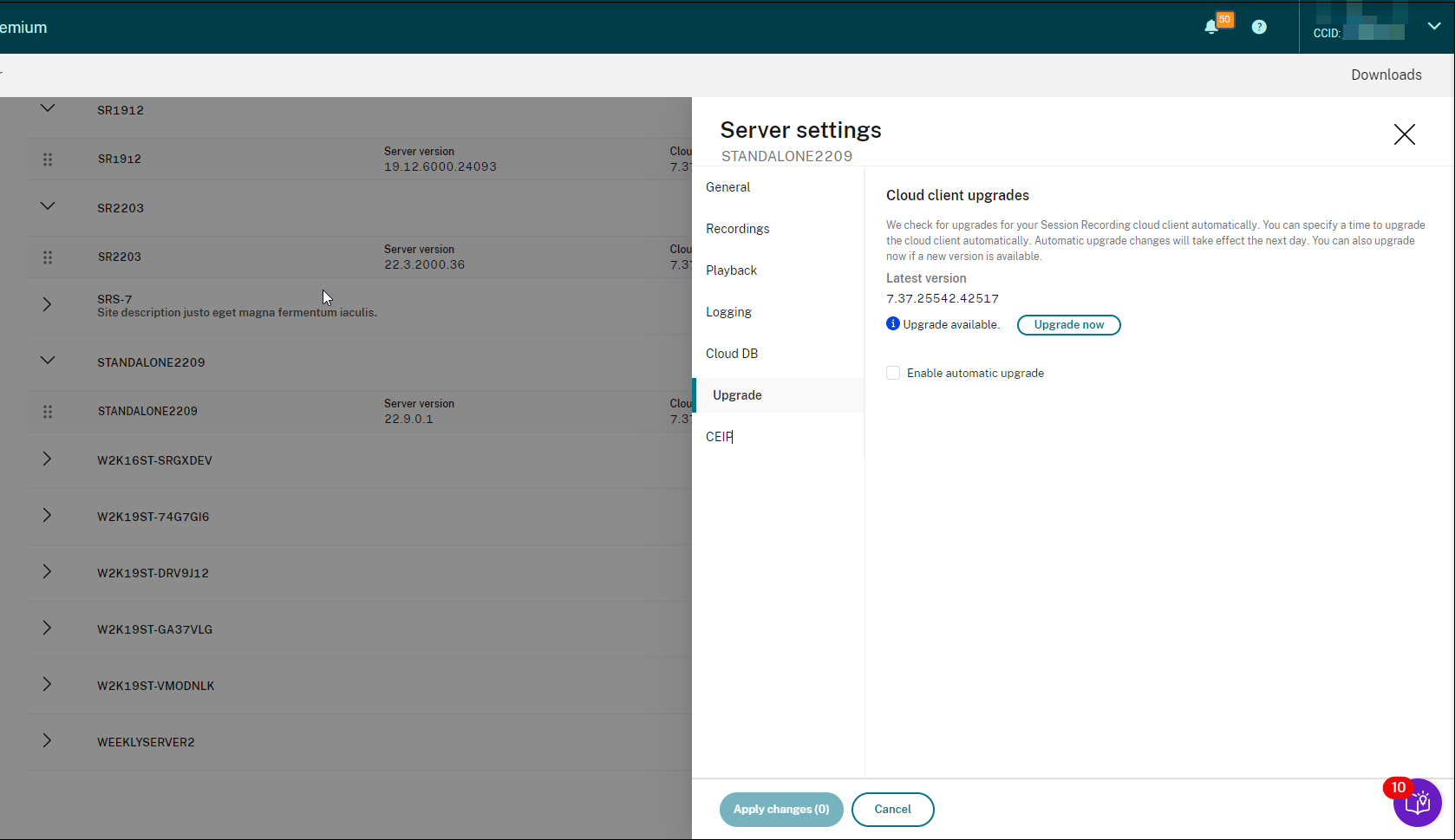
De forma predeterminada, la actualización automática está habilitada y tiene lugar diariamente entre las 2:00 a. m. y las 3:00 a. m.. Puede desactivar la casilla Habilitar actualización de versiones automática para permitir únicamente las actualizaciones manuales.
Si selecciona la casilla Habilitar actualización de versiones automática, podrá especificar una franja horaria personalizada que se adapte a sus necesidades. La hora que se muestra aquí es la hora del servidor de Grabación de sesiones.
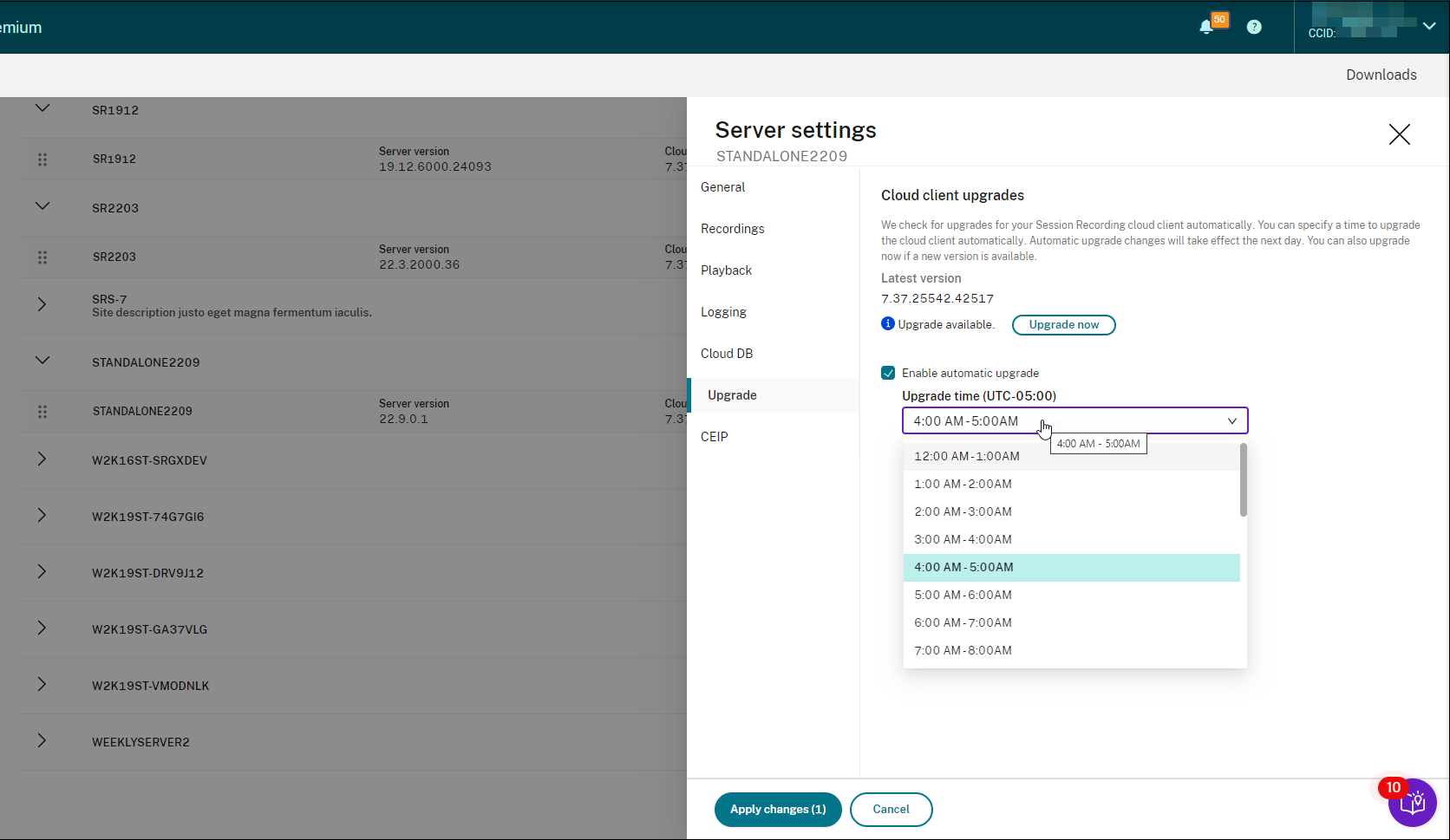
La configuración de actualización automática surtirá efecto a partir del día siguiente.
-
Método 2: Haga clic en el icono de configuración de la fila del servidor de Grabación de sesiones de destino
- Busque el servidor de Grabación de sesiones de destino. Para ello, seleccione Configuración > Administración de servidores en el menú de navegación izquierdo del servicio de Grabación de sesiones.
- Compruebe que el servidor de Grabación de sesiones tiene el estado Disponible.
-
Haga clic en el icono de configuración de la fila del servidor de Grabación de sesiones. Aparecerá la ventana Parámetros de servidor.
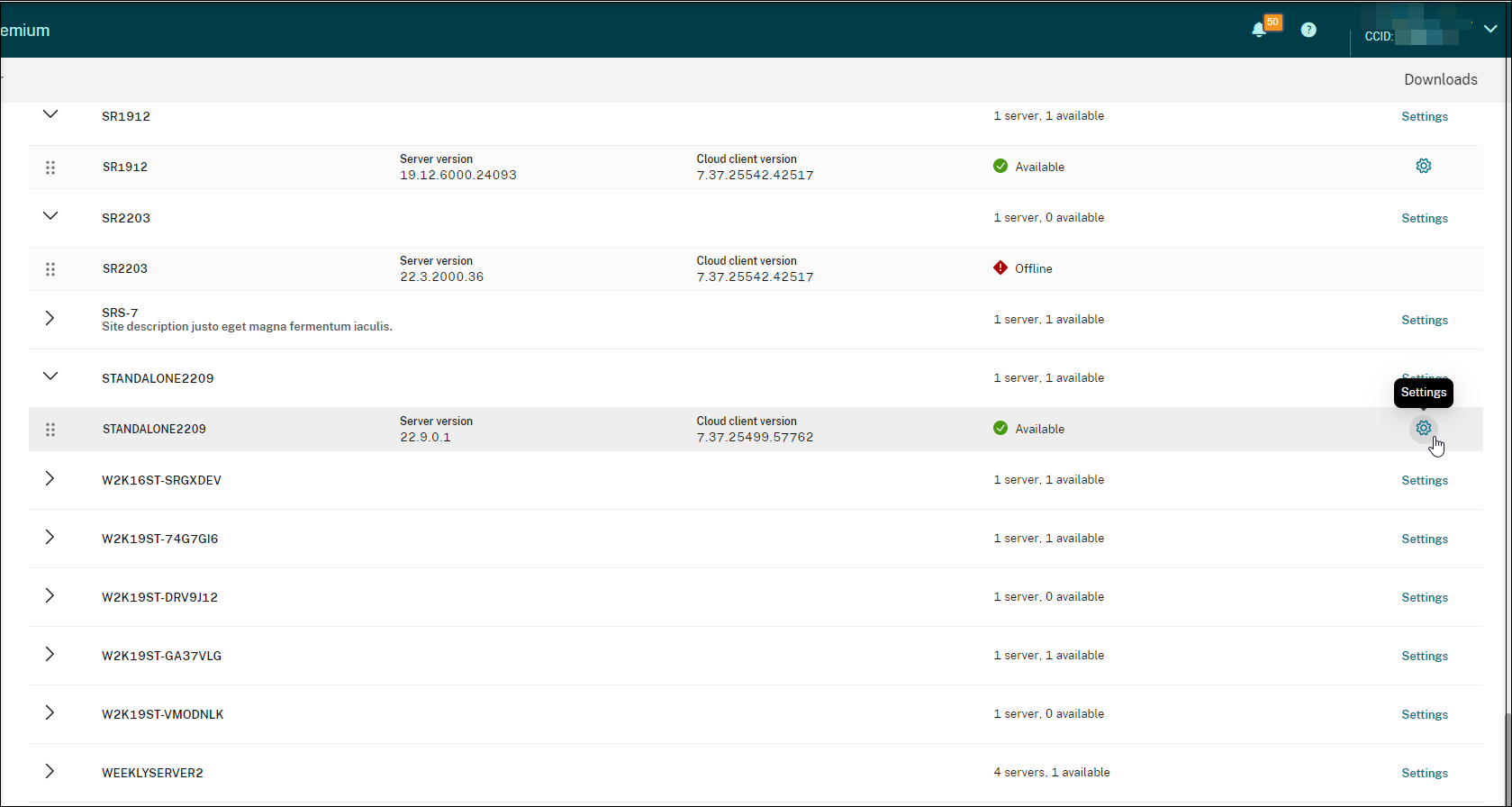
-
Haga clic en Actualizar en el menú de navegación izquierdo.
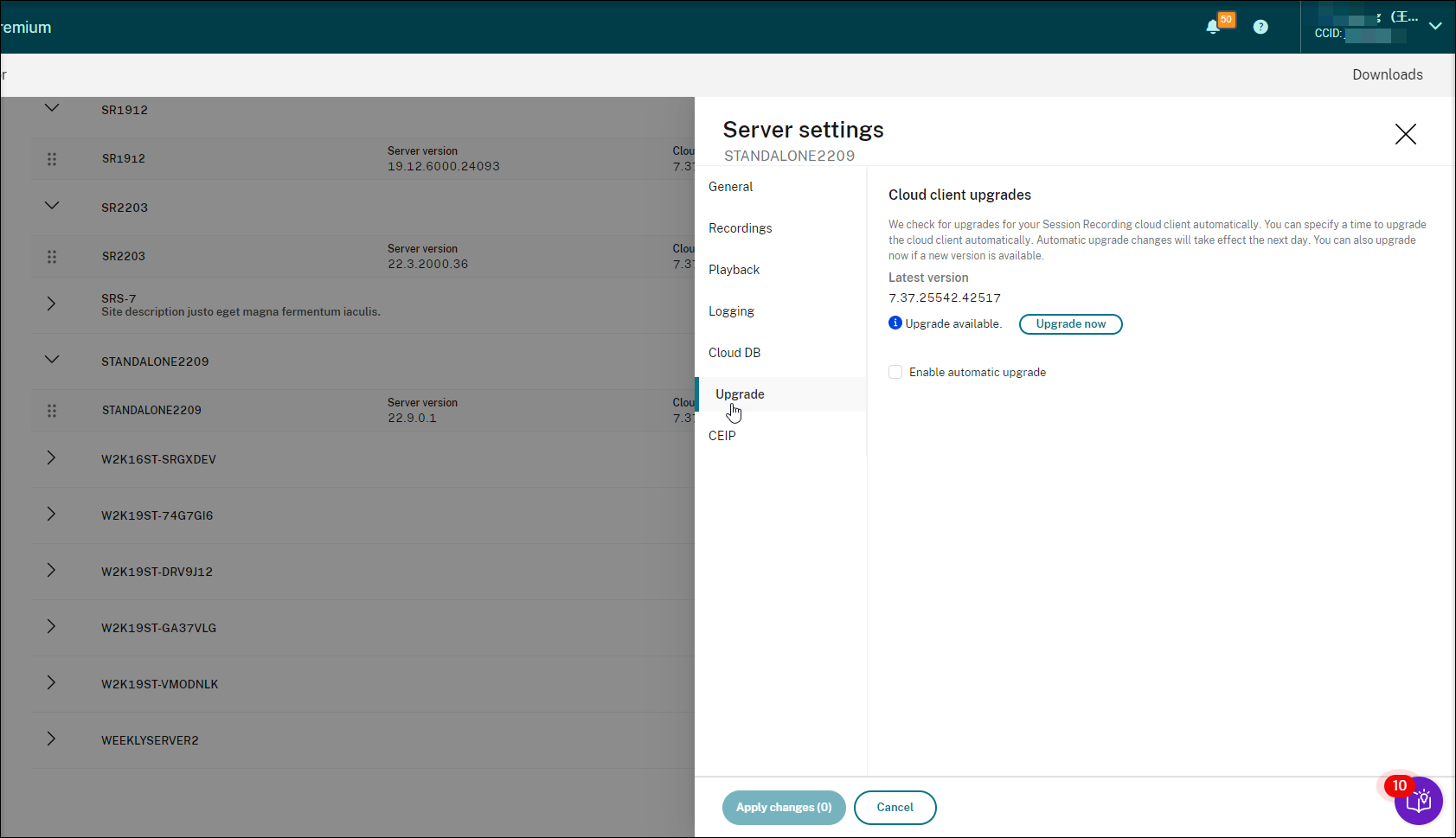
-
Haga clic en Actualizar ahora o establezca Habilitar actualización de versiones automática.
-
Haga clic en Actualizar ahora.
La opción Actualizar ahora no está disponible si la versión del cliente de la nube ya está actualizada. Tras hacer clic en Actualizar ahora, se le pedirá que confirme la actualización.
-
Establezca Habilitar actualización de versiones automática.
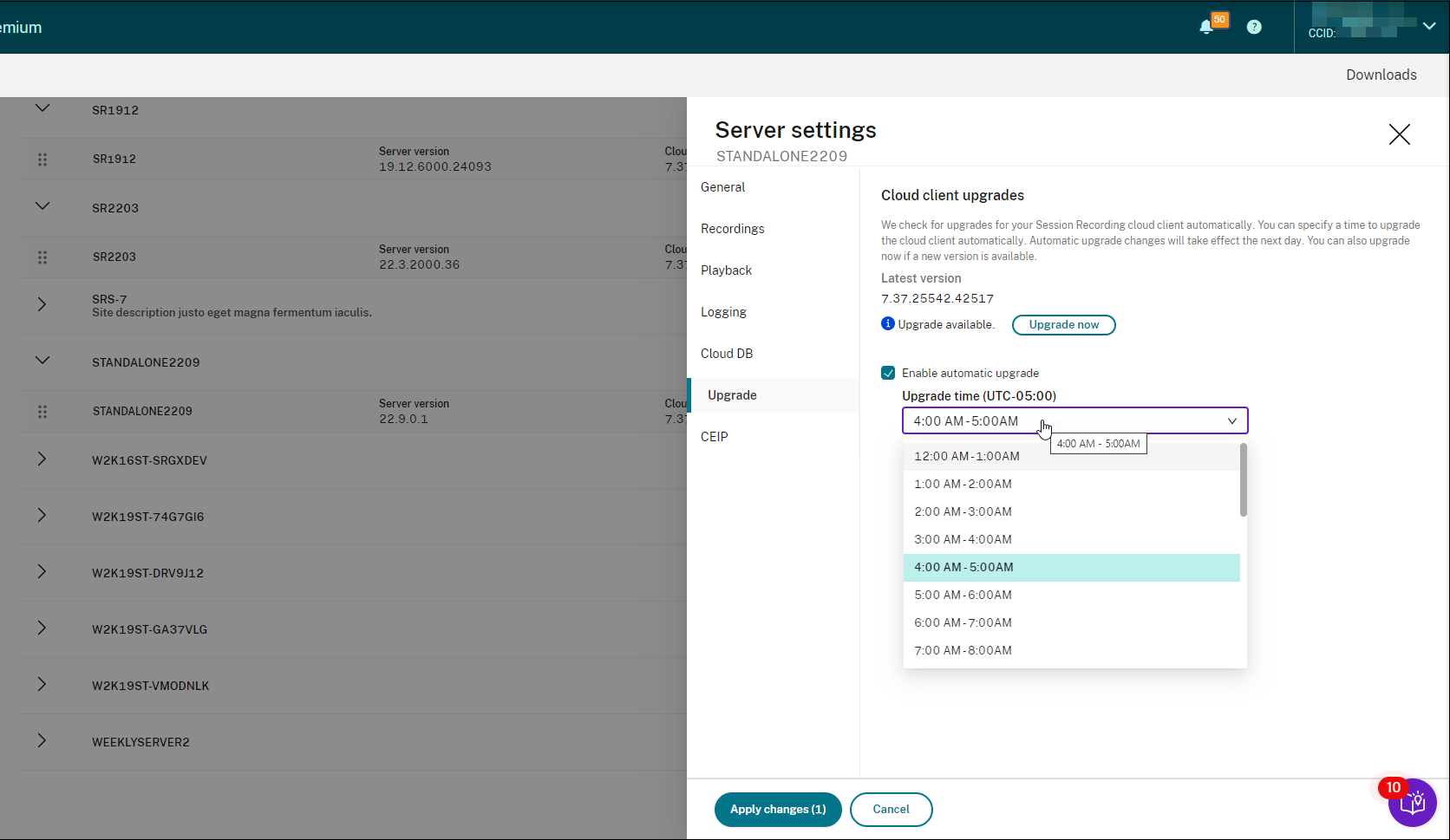
Nota:
Asegúrese de que la hora que estableció para las actualizaciones automáticas de los clientes de la nube sea anterior a la hora establecida para archivar y eliminar automáticamente las grabaciones. De lo contrario, es posible que el archivado y la eliminación automáticos fallen.
-